问:我想重新设置家里的无线网密码,请问应该怎么操作?
答:可以使用电脑或者手机登录到路由器的设置页面(管理页面),然后打开 无线设置 或者 Wi-Fi设置 这个选项,就可以重新设置无线网密码了。
考虑到有些用户家中没有电脑,接下来将详细介绍如何使用手机设置无线网密码的具体步骤。
设置步骤:
1、首先,确保你的手机已连接到需要修改密码的无线网络。例如,若要修改名为“www.192ly.com”的无线网络密码,则手机需先连接到此网络。
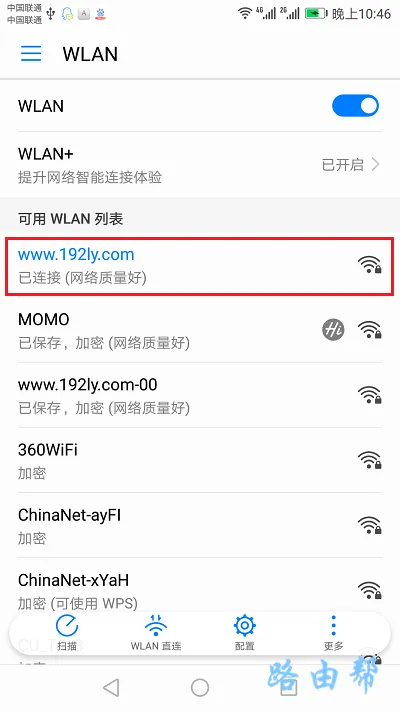 手机连接到需要设置密码的无线网络
手机连接到需要设置密码的无线网络
2、接着,在手机浏览器中输入路由器的 登录地址,进入登录界面 ——> 输入路由器的 管理员密码(登录密码),即可访问路由器的管理页面。
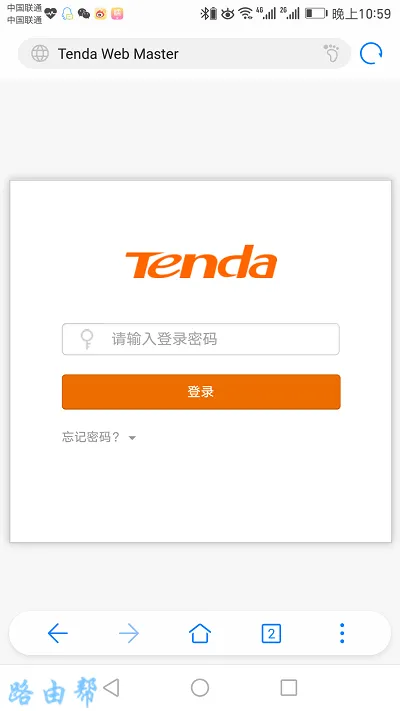 手机登录到路由器管理页面
手机登录到路由器管理页面
重要提示:
(1)、路由器的登录地址也被称为:管理页面地址、管理地址、路由器地址、路由器IP等。通常可以在路由器底部的铭牌上找到,具体如下图所示。
 查看路由器登录地址
查看路由器登录地址
(2)、如果你在操作过程中发现手机无法打开路由器的登录页面,请先查阅相关文章,了解具体解决方案。
(3)、如果已经成功登录但忘记了路由器的管理员密码(登录密码),导致无法进入设置页面,可参考相关文章解决问题。
3、最后,在路由器管理页面中找到并打开 无线设置 或者 Wi-Fi设置,就可以重新设置无线网名称和无线网密码了,如下图所示。
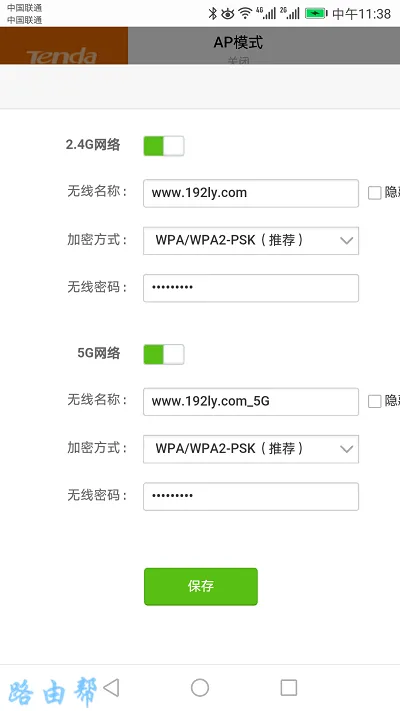 设置无线网密码
设置无线网密码
重要提示:
(1)、为了防止他人蹭网,建议使用包含大写字母、小写字母、数字、符号组合的密码,并且密码长度应超过8位。
(2)、部分用户反映,在更改无线网密码后,手机、笔记本电脑等设备可能无法连接原无线网络。
实际上,这是由于设备的WiFi缓存问题所致,解决方法是在设备中清除保存的WiFi缓存信息,再重新连接原无线网络即可正常连接。
关于如何清除WiFi缓存的具体步骤,可以参阅相关文章。
至此,以上便是重新设置无线网密码的完整操作流程及相关注意事项。新手用户建议仔细阅读上述内容,并在评论区提出疑问。








 陕公网安备41159202000202号
陕公网安备41159202000202号